9.3.1 X成形
2025年09月21日
9.3.1 X成形
选择“菜单”→“编辑”→“曲面”→“X成形”命令,或者依次单击“曲面”选项卡→“编辑曲面”组→“X成形”图标 ,打开如图9-94所示的“X成形”对话框,提示用户选取需要编辑的曲面。
,打开如图9-94所示的“X成形”对话框,提示用户选取需要编辑的曲面。
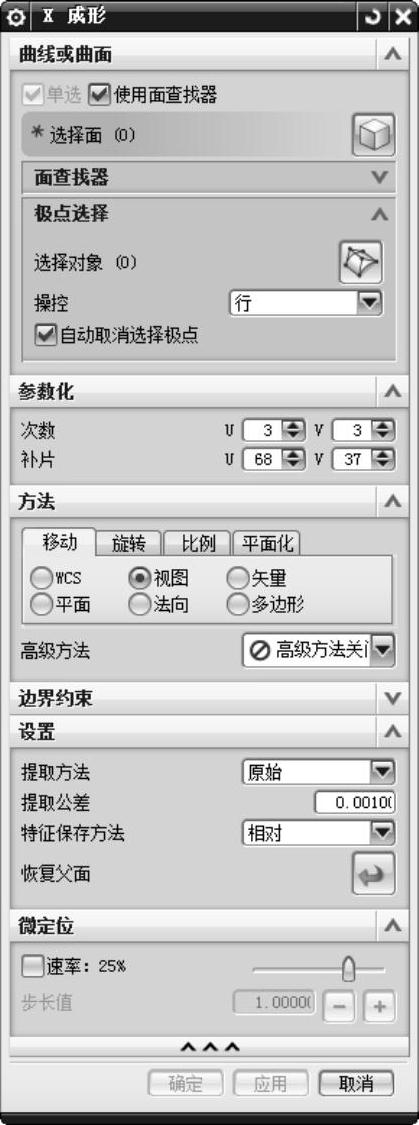
图9-94 “X成形”对话框
X成形可以移动片体的极点。这在曲面外观形状的交互设计中,如消费品或汽车车身,非常有用。当要修改曲面形状以改善其外观或使其符合一些标准时,就要移动极点。可以沿法向矢量拖动极点至曲面或与其相切的平面上。拖动时,保留在边处的曲率或切向。
“X成形”对话框中部分选项的功能如下。
(1)曲线或曲面:该卷展栏用于选择曲线或曲面。
●单选:若勾选该复选框,则用户可以选择要编辑的单个或多个曲面或曲线。
●极点选择:该选项组用于选择要操控的极点和多义线。其“操控”下拉列表框中有“任意”“极点”和“行”3个选项。
(2)参数化:改变U/V向的次数和补片数从而调节曲面。
(3)方法:用户可根据需要应用移动、旋转、比例和平面化编辑曲面。
●移动:在指定方向移动极点和多义线。
●旋转:将极点和多义线旋转到指定矢量。
●缩放:使用主轴和平面缩放选定极点。
●平面化:显示位于投影平面的操控器,可用于定义平面位置和方向。标准旋转和拖动手柄可用。
(4)边界约束:用户可以调节U最小值(或最大值)和V最小值(或最大值)来约束曲面的边界。
(5)设置:用户可以设置提取方法和提取公差值,单击“恢复父面”按钮,可以恢复曲面到编辑之前的状态。
(6)微定位:指定使用微调选项时动作的速率。
●速率:通过使用微小移动来移动极点,从而允许对曲线进行精细调整。
●步长值:设置一个值,以按该值移动、旋转或缩放选定的极点。
